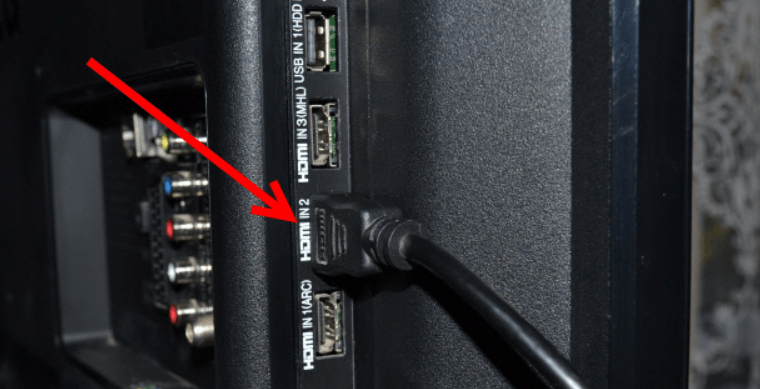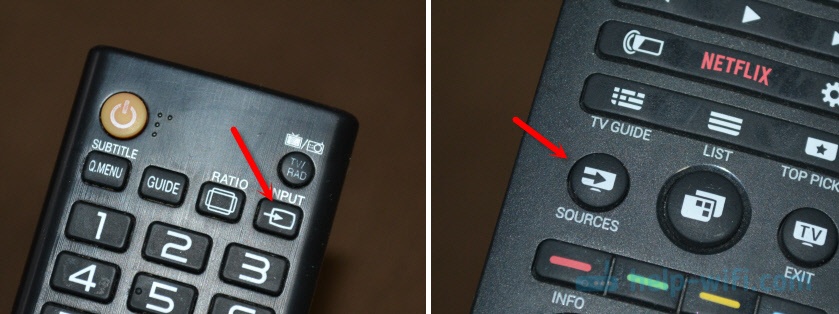Итак, сегодня мы расскажем вам о довольно распространенной проблемой: как подключить ноутбук к телевизору? Сделать это просто, но иногда из-за неправильной настройки можно встретиться с трудностями.
Начнем пошагово!
Самое важное — кабель HDMI
Это самый важный кабель в нашей всей «операции». Нам нужно втыкнуть его с одной стороны в компьютер, а с другой в телевизор. (Обратите внимание на длину шнура, выберите длину, чтобы вы могли спокойно поставить ноутбук рядом с телевизором)
Далее, чтобы ваш телевизор переключился на ноутбук нужно на пульте нажать кнопку INPUT, выглядит она примерно так:
после того как вы нажали ее, то вам нужно лишь выбрать тот выход, в который вы втыкнули ваш HDMI кабель.
Настройка
Итак, перейдем к настройке, чтобы вы могли видеть качественное изображение без лишних рамок.
- Нажмите правой кнопкой мыши на свободную область рабочего стола, и выберите Разрешение экрана.
- Откроется окно, в котором напротив пункта Экран должно быть указано Несколько мониторов, или название вашего телевизора. Можете выбрать из списка, и нажать Ok. Так же, можно сменить разрешение. Но, разрешение как правило подстраивается автоматически. Так что без необходимости лучше не трогать.
Как отключить экран ноутбука, расширить, или вывести изображение только на телевизор?
Очень просто. Нажмите сочетание клавиш Windows+P. Откроется окно, в котором можно выбрать способ вывода картинки на телевизор.
Почему звук не идет на телевизор?
По HDMI кабелю звук так же передается. И как правило, на телевизоре динамики качественнее тех, что в ноутбуке. Но, часто бывает такое, что после подключения, звук продолжает исходить из ноутбука, а не телевизора. Это можно исправить.
Нажмите правой кнопкой мыши на значок звука, на панели уведомлений, и выберите Устройства воспроизведения.
Далее вы увидите там свой телевизор. Нажмите на него правой кнопкой мыши и выберете «использовать по умолчанию»
Вот и все основные аспекты подключения ноутбука к телевизору. Надеемся эта статья помогла вам! Если возникнут вопросы, то пишите их в комментариях.